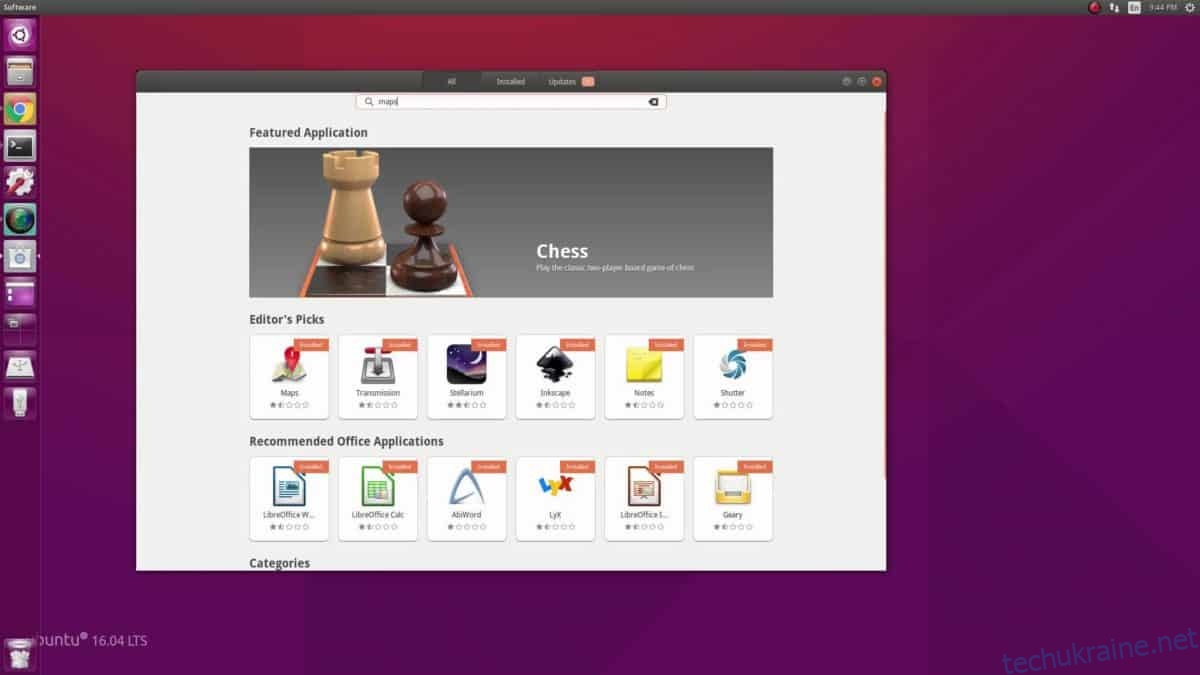Вперше в Linux і не знаєте, які програми встановити, щоб отримати чудовий досвід? Якщо так, ви захочете прочитати цей список із 7 основних програм для Linux, які повинен встановити кожен новачок.
У цьому списку ми розглянемо деякі основні програми та інструменти, які потрібні кожному новому користувачеві, щоб отримати максимальну віддачу від свого ПК з Linux!
1. Програмне забезпечення Gnome
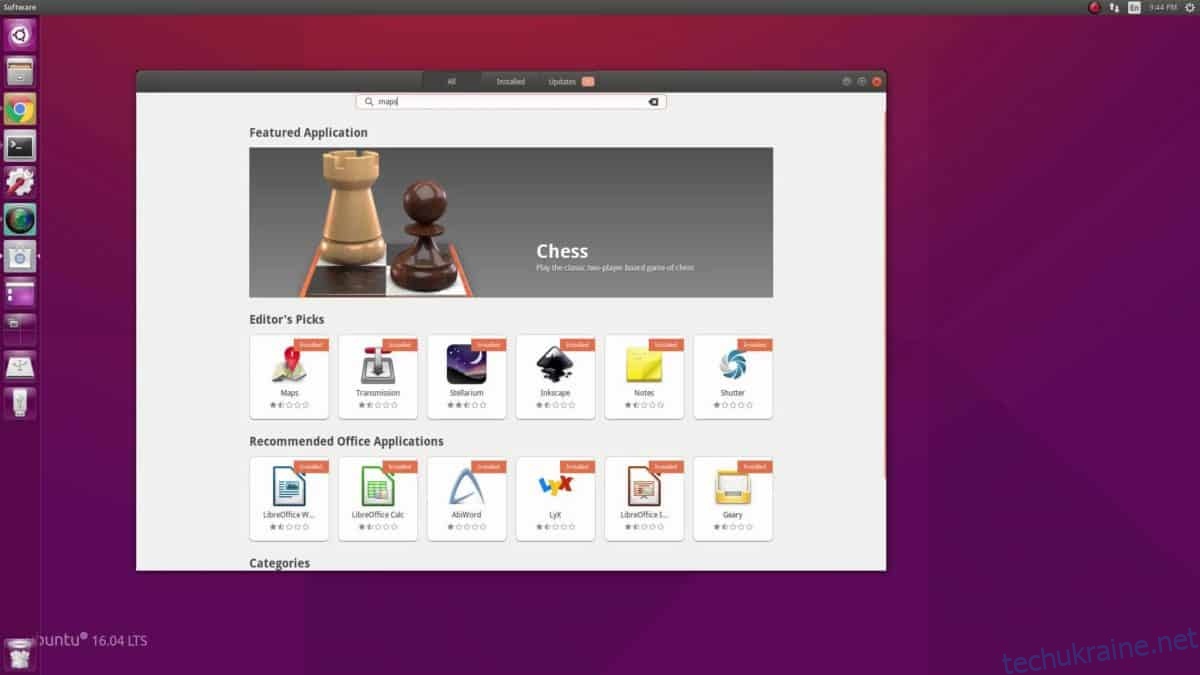
Критично важливою програмою, яку повинен встановити кожен — новачок чи ні — програмне забезпечення Gnome. Цей інструмент робить встановлення програмного забезпечення в будь-якому дистрибутиві Linux набагато доступнішим і пропонує естетично приємний простий інтерфейс користувача, який ідеально підходить для тих, хто не звик до роботи Linux.
Хоча це звучить безглуздо, але простий спосіб встановлення програмного забезпечення на Linux звільняє, і це дозволить користувачам легше досліджувати та випробовувати багато корисних інструментів із відкритим кодом, доступних на їхньому ПК з Linux, без необхідності возитися з терміналом.
Встановлення програмного забезпечення Gnome
Багато дистрибутивів Linux починають поставляти програмне забезпечення Gnome із коробки, хоча деякі з якихось причин вирішують цього не робити. Якщо ви використовуєте версію Linux без жодної з цих програм, ви можете легко встановити програмне забезпечення Gnome, відкривши термінал і вставивши в нього наступну команду. Коли програма Gnome Software працює, вам більше ніколи не потрібно буде встановлювати програми з нею!
Ubuntu/Debian, ОС Linux Mint/Peppermint тощо
sudo apt install gnome-software
Arch Linux, Manjaro, Antergos тощо
sudo pacman -S gnome-software
Fedora/OpenSUSE тощо
sudo dnf install gnome-software
. або
sudo zypper install gnome-software
Відкриття KDE
Не хочете використовувати програмне забезпечення Gnome? Спробуйте KDE Discover. Як і Gnome Software, це інструмент для встановлення програмного забезпечення, який полегшує роботу програмного забезпечення. Майте на увазі, що цей інструмент в першу чергу призначений для настільних комп’ютерів, таких як KDE і LXqt, і, ймовірно, не дуже добре працюватиме на Gnome, Cinnamon та інших.
Дізнайтеся більше про Discover тут.
2. Пакет допоміжних інструментів
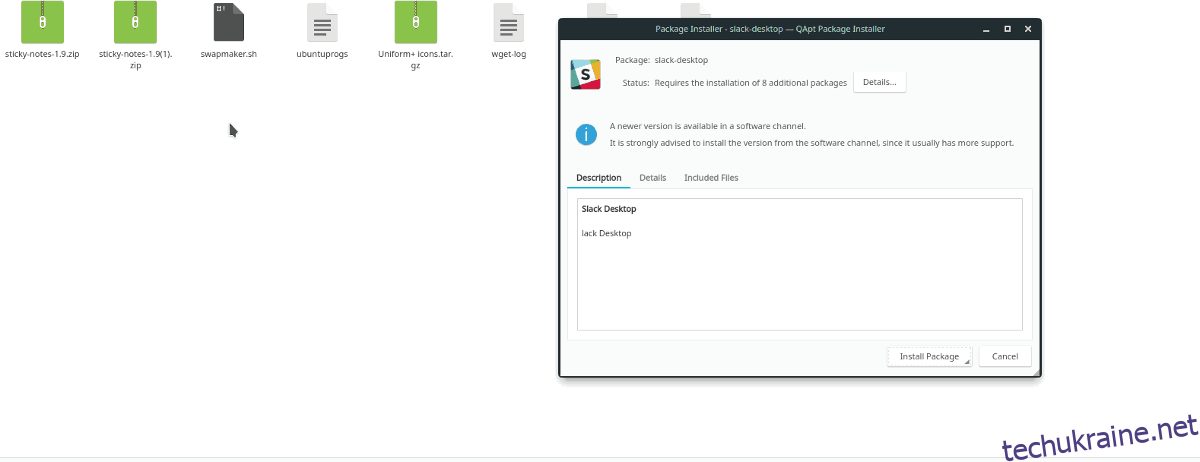
Окрім встановлення програмного забезпечення безпосередньо з джерел програмного забезпечення, які надає ваша ОС Linux, є й інші способи встановлення. В основному, завантаження пакетів. Подумайте про такий пакет, як «Exe» для Windows. Коли ви натискаєте на неї, вона завантажується прямо у вашу систему, і програма готова до використання.
Хоча більшість програмного забезпечення, яке ви зустрінете в Linux, міститься в Gnome Software/KDE Discover, завантаження пакетів є єдиним способом встановлення таких програм, як Google Chrome, Discord тощо.
Встановлення пакетів у Linux може бути досить дратівливим у багатьох дистрибутивах Linux. Щоб виправити це, ми настійно рекомендуємо встановити «помощник пакетів».
На Ubuntu/Debian/Linux Mint та інших похідних спробуйте встановити qApt або GDebi. Після встановлення будь-якого з цих інструментів пакунки Deb будуть встановлені простим подвійним клацанням миші.
sudo apt install qapt
або
sudo apt install gdebi
Ви користувач OpenSUSE, Fedora або Arch Linux? На жаль, qApt і Gdebi не працюють на цих операційних системах. Відмінним обходом для цього є використання програмного забезпечення Gnome або KDE Discover, оскільки вони можуть обробляти файли пакетів Linux. Це не ідеально, але працює!
3. Вино
Wine — це частина програмного забезпечення, яке перекладає програмне забезпечення Microsoft Windows у код, який може запускати Linux. Ні, це не емулятор. Назва «Wine» означає «Wine не є емулятором». Якщо це програмне забезпечення налаштовано на вашому комп’ютері з Linux, ваш загальний досвід покращиться.
Установка Wine відрізняється залежно від операційної системи Linux, яку ви використовуєте. На щастя, ми детально розповімо про те, як запустити програмний завантажувач Wine Windows і запустити його майже в кожному дистрибутиві Linux. Перейдіть за посиланням, щоб розпочати роботу!
4. Snap And Flatpak
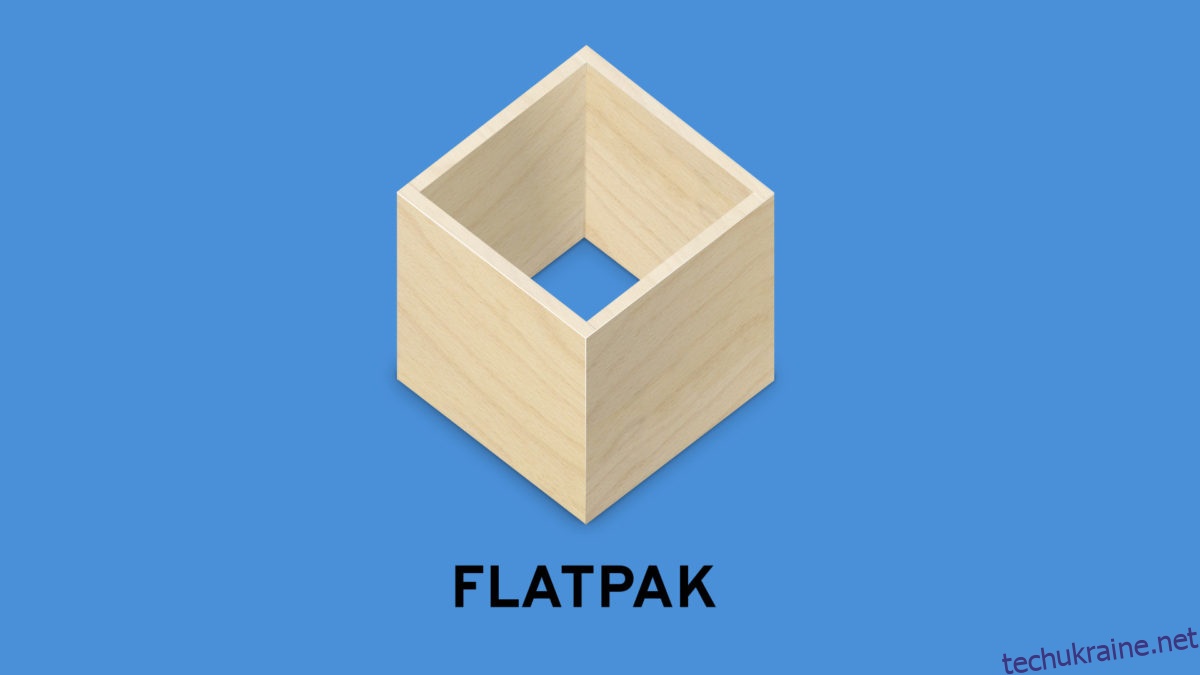
Найдовше встановлення програмного забезпечення на Linux означало завантаження певного вихідного коду, використання офіційних джерел програмного забезпечення з менеджером пакетів або завантаження файлів пакетів з Інтернету. Завдяки багатьом розробникам ми тепер маємо «універсальні формати пакетів». Це формати «Snaps» і «Flatpaks». З цими новими форматами будь-хто в будь-якому дистрибутиві Linux, незалежно від того, наскільки він незрозумілий, може встановити все, від Skype до Spotify і Discord. Це приголомшливо, і в 2018 році божевільно, що один із цих форматів не працює на вашому ПК з Linux.
Пакети Snap і Flatpaks не налаштовані за замовчуванням у багатьох дистрибутивах Linux. Швидше за все, на вашому ПК з Linux він, ймовірно, не працює з коробки. На щастя, легко запустити обидва ці формати упаковки. Щоб отримати інформацію про те, як налаштувати Snap, перейдіть до нашого повного посібника з налаштування. У нас також є підручник для Flatpak.
Пакети Snap і Flatpaks — це неймовірно складні інструменти для використання, особливо якщо ви новачок у Linux. На щастя, і Gnome Software, і KDE Discover мають плагіни, які роблять встановлення цих пакетів так само простим, як і будь-яку іншу програму в Linux.
Щоб увімкнути Flatpak у цих програмних програмах, відкрийте програму Gnome або Discover і знайдіть «Discover Flatpak» або «Gnome Flatpak». Для Snap знайдіть і встановіть «Discover Snap» або «Gnome Snap».
5. Google Chrome
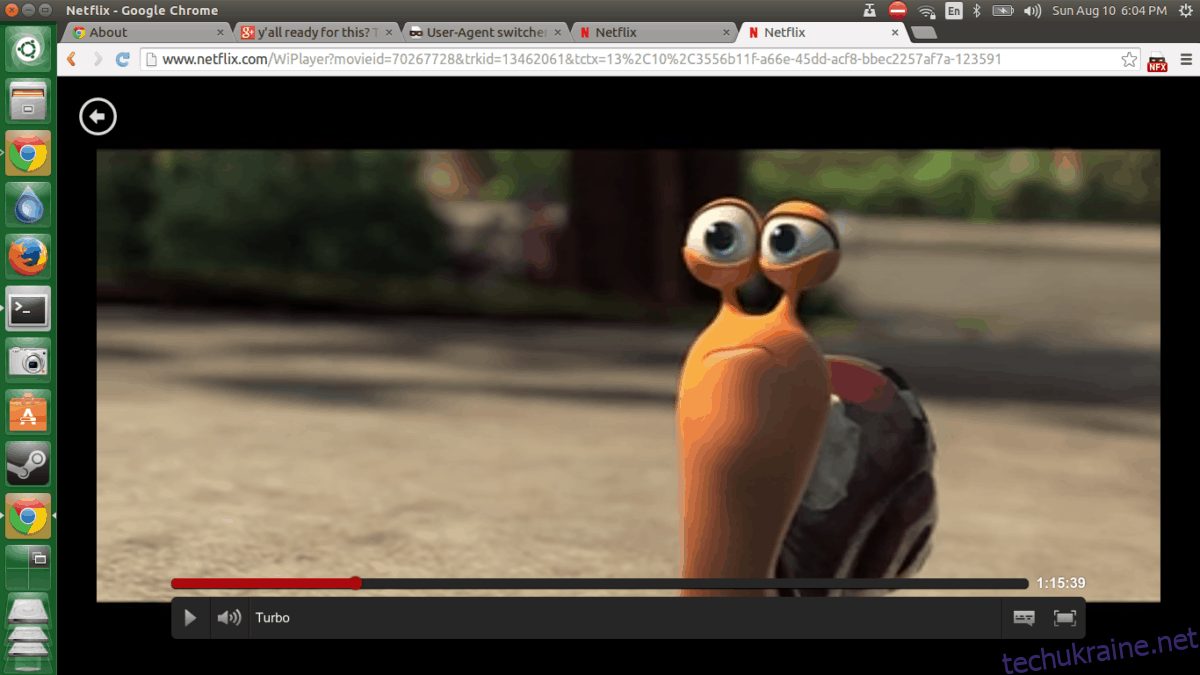
На платформі Linux доступно багато різних веб-браузерів. У нас є Mozilla Firefox, Opera, Vivaldi, Midori, Konqueror, Epiphany, Chromium тощо.
Незважаючи на весь вибір браузера, який подобається користувачам, Google Chrome є обов’язковим для користувачів Linux. Причина цього полягає в тому, що браузер Google Chrome є єдиним браузером Linux, який має останню версію Adobe Flash і підтримує всі власні веб-сайти з відео (наприклад, Netflix, Hulu, Amazon тощо).
Встановити Google Chrome на Linux досить просто, оскільки Google виконує всю важку роботу. Все, що вам потрібно зробити, це завантажити пакет. Перейдіть до цього посилання для скачування і завантажте останній випуск. Після завантаження Google Chrome двічі клацніть його, щоб встановити його на свій ПК з Linux за допомогою програмного забезпечення Gnome або KDE Discover.
6. Скриньки для гномів
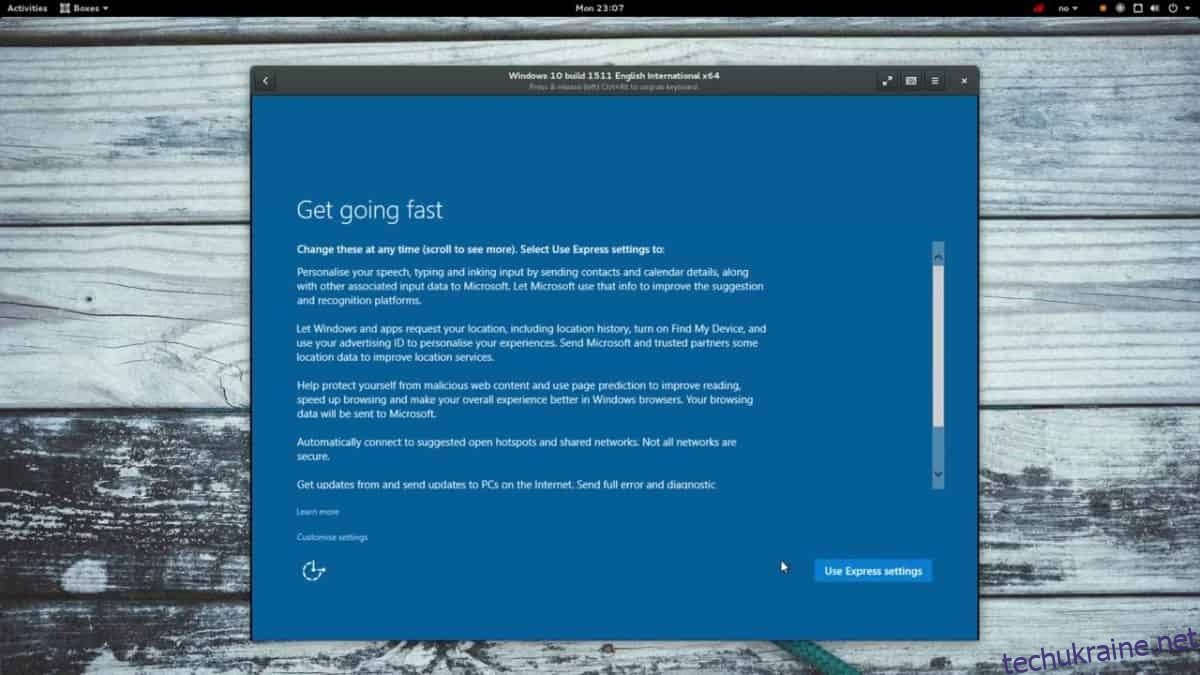
Gnome Boxes — це програма, яка забезпечує надійність роботи віртуальних машин на Linux. Що таке віртуальна машина? Це віртуальний комп’ютер, який може запускати операційні системи всередині вашого існуючого ПК.
Віртуалізація в основному використовується користувачами Linux для тестування програмного забезпечення або запуску програм Windows/Mac, коли їхні ПК з Linux цього не роблять. Початківцям користувачам цей тип програмного забезпечення зручний, особливо коли Wine недостатньо.
Щоб встановити Gnome Boxes, відкрийте програму Gnome або KDE Discover і знайдіть «Gnome Boxes». Коли програма працює, дотримуйтесь нашого посібника, щоб дізнатися, як налаштувати віртуальну машину в Linux!
7. VLC
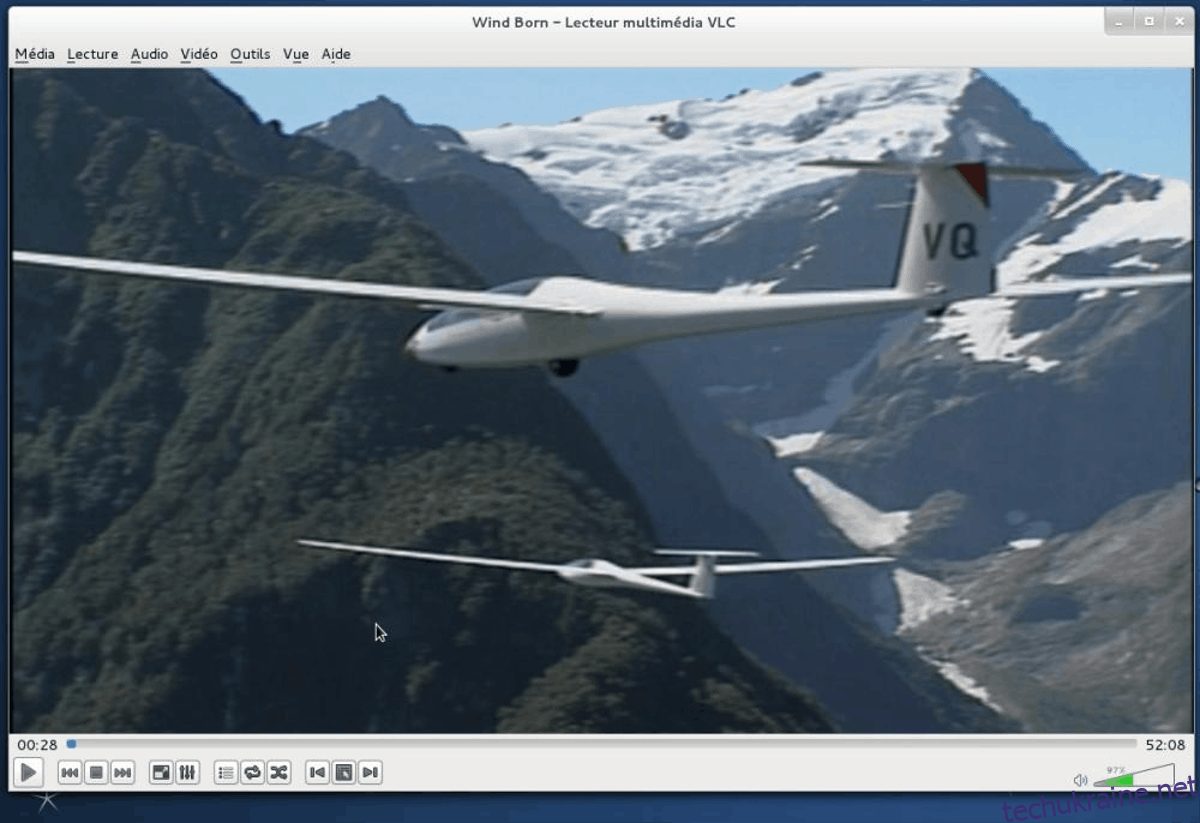
Більшість дистрибутивів Linux поставляються з набором програм за замовчуванням. Ці параметри за замовчуванням часто досить хороші і включають все: від музичного плеєра, офісного пакету Libre Office, веб-браузера Firefox, клієнта електронної пошти, а також відеопрогравача, програми миттєвих повідомлень тощо.
Здебільшого ці параметри за замовчуванням є фантастичними і дозволять новим користувачам використовувати все, що їм потрібно — за вирахуванням відеопрогравача. Часто відеопрогравач за замовчуванням у багатьох дистрибутивах Linux відверто поганий. Найгірше те, що він не має всіх кодеків, тому у вас виникнуть проблеми з переглядом DVD-дисків або відеофайлів.
Саме з цієї причини ми настійно рекомендуємо замінити цей відеопрогравач на набагато кращий медіаплеєр VLC. Він добре підтримується на платформі Linux, є відкритим вихідним кодом і підтримує кожен відео/аудіо кодек під сонцем.
Щоб інсталювати VLC, відкрийте програму Gnome або KDE Discover, знайдіть «VLC» і натисніть кнопку «Встановити».
Smplayer
Не любите VLC, але ненавидите відеопрогравач за замовчуванням, який постачається з вашою операційною системою Linux? Замість цього перегляньте Smplayer. Smplayer має багато схожих функцій, які має VLC, включаючи підтримку кількох форматів і DVD. Знайдіть Smplayer у Discover and Software, ввівши пошуковий термін «Smplayer».